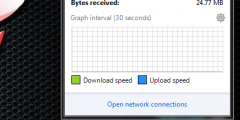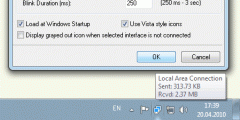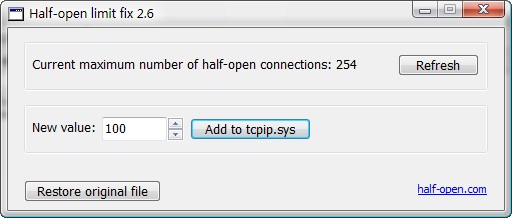Unbound 是一款免费的相当轻量的 DNS 本地服务器软件,以前曾经做过介绍 Config Unbound On Windows。
经过测试,原来只要改一下 Unbound 的配置文件,也可以把它当 PWX-DNS-Proxy 用!
方法很简单,安装完 Unbound 后,打开安装目录下的 service.conf 文件,修改(添加)以下两行内容:(注意,此方法只适用于 Unbound 1.4.12 及其以下版本,新版的官方给出了直接参数支持的方法,详见文末)
# Enable UDP, "yes" or "no".
do-udp: no# Enable TCP, "yes" or "no".
do-tcp: yes
这样就强制 Unbound 只监听 TCP 的 53 端口了。
优点: Unbound 是一款专业的 DNS 服务器软件,标准功能和稳定性比 PWX-DNS-Proxy 强,查询速度较快,内存占用也比 PWX-DNS-Proxy 少;
缺点: 没有 PWX-DNS-Proxy 那样可以自定义某些网站使用特定的 DNS 服务器功能,而且由于关闭了 UDP 端口监听,nslookup 命令使用默认格式不能查询域名了,必须加 -vc 参数。
更新:在 forward-zone 中可以设置怎样的域名用哪个服务器查询,类似:
# forward-zone:
# name: "."
# forward-addr: 8.8.4.4
# forward-addr: 192.168.2.1@5355 # forward to port 5355.
# forward-zone:
# name: "cn"
# forward-host: 202.96.134.133
顺便说下,路由器是 Tomato,DD-WRT 那样使用 DNSMasq 的,可以把 Unbound 或者 PWX-DNS-Proxy 的查询服务器设置为路由器 IP,利用 DNSMasq 来进行更加灵活的配置。
2011-09-19 更新,新版的 Unbound 1.4.13 应该如此配置 DNS-Over-TCP:
# if yes, perform prefetching of almost expired message cache entries.
prefetch: yes# Enable IPv4, "yes" or "no".
do-ip4: yes# Enable IPv6, "yes" or "no".
do-ip6: no# Enable UDP, "yes" or "no".
do-udp: yes# Enable TCP, "yes" or "no".
do-tcp: yes# upstream connections use TCP only (and no UDP), "yes" or "no"
# useful for tunneling scenarios, default no.
tcp-upstream: yes
注意 do-udp 一定要是 yes,但是实际上游查询会使用 tcp;还有一个切记先用 -vc 的 nslookup 确定你的上游 DNS 服务器支持 TCP 查询,国内的貌似全关了 ![]()